Traxis
Le site TRAXIS vous permet de :
- Suivre l’état d’avancement du traitement de vos virements télétransmis,
- Visualiser le résultat des contrôles Flux Sécurisés auxquels vous avez souscrit,
- Agir sur vos remises et opérations,
- Valider en ligne vos remises.
Sur la page d’accueil, vous retrouvez les remises de virements transmises classées en fonction de leur statut :
- Les remises à traiter dans l’onglet En Cours
- Les remises traitées dans l’onglet Historique
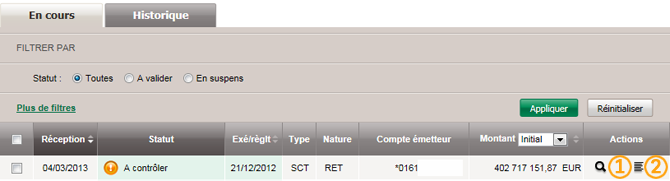
Vous accédez d’un clic sur l’icône loupe 1 aux Caractéristiques d’une remise.
Vous accédez d’un clic sur l’icône liste 2 à la Liste des opérations d’une remise.
Bon à savoir
L’affichage des remises et opérations sur le site TRAXIS dépend de vos habilitations, du canal de transmission et des contrôles à valeur ajoutée souscrits.
Les contrôles suivants peuvent être réalisés :
Doublon Remise : vérification qu’une même remise n’a pas déjà été reçue dans les 30 jours calendaires précédents (période modulable).
Alerte Montant : signaler les opérations dont le montant dépasse le plafond que vous avez fixé,
Doublon Opération : détecter deux opérations identiques au sein d’une même remise sur les critères de votre choix (ex : les coordonnées bancaires),
Alerte Bénéficiaire : vérifier avant exécution d’un virement la liste des comptes bénéficiaires, des pays ou des devises que vous avez autorisés ou interdits.
En cours - liste des remises à traiter
Vous consultez les remises en attente d’une action de votre part avant exécution.
Bon à savoir
Les étapes du traitement d’une remise sont matérialisées par son statut.Les statuts affichés sur l’onglet En cours dépendent des options souscrites et du canal de transmission :
- À Valider : remise en attente de validation,
- En Suspens : remise contenant des anomalies suite aux contrôles bancaires (seule la banque peut intervenir sur ces dernières),
- À Vérifier : remise avec une anomalie de niveau remise suite aux contrôles que vous avez demandés (suspicion de doublon remise),
- À Contrôler : remise avec des anomalies de niveau opération suite aux contrôles que vous avez demandés (doublons opération/alertes montant/Bénéficiaire non autorisé, Donnée obligatoire absente),
- À Pré-valider : remise en attente de validation du traitement.
Les remises sont triées par compte émetteur puis date de réception (incluant l’heure).
Vous pouvez choisir de voir le montant initial ou recalculé de vos remises. Le montant recalculé de la remise correspond à la valeur de votre remise après chaque suppression ou rejet d’une opération.
Certaines informations sont disponibles au survol avec votre souris : le détail de l’anomalie sur le statut, l’heure de réception de la remise sur la date de réception.
Que puis-je faire sur cette page ?
Vous pouvez consultez les informations détaillées suivantes sur une remise :
- Caractéristiques en cliquant sur l’icône loupe (1),
- Liste des opérations en cliquant sur l’icône liste (2),
- Synthèse Traitement en cliquant sur le nombre d’opérations à contrôler,
- Suivi des Actions en effectuant une des actions précédentes puis en cliquant sur l’onglet concerné.
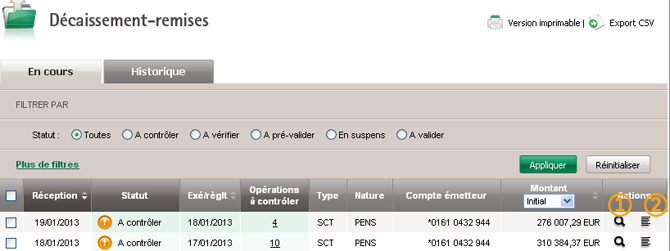
Les remises peuvent être filtrées très rapidement selon leurs statuts en sélectionnant le bouton radio du statut souhaité : A valider, En suspens, A pré-valider, A contrôler, A vérifier, puis, en cliquant sur le bouton Appliquer. Les statuts affichés dépendent des options souscrites.
Pour affiner votre recherche, vous pouvez, en cliquant sur Plus de filtres, appliquer des filtres complémentaires. Sélectionnez les critères souhaités, puis lancez la recherche en cliquant sur Appliquer. Le bouton Réinitialiser permet d’annuler le filtre en cours.
En sélectionnant une ou plusieurs remises dans la première colonne (50 remises maximum), sous réserve du statut de celle(s)-ci et de vos habilitations, vous pouvez :
- Supprimer une ou plusieurs remises, après sélection des remises concernées figurant sur la même page,
- Forcer une ou plusieurs remises en anomalie au statut A Vérifier (si vous avez souscrit à l’option de contrôle Doublon Remise),
- Pré-valider le traitement d’une ou plusieurs remises au statut A pré-valider (si vous avez souscrit à l’option de traitement de pré validation),
Les actions de modification de la date d’exécution et de validation d’une remise sont possibles depuis l’onglet Caractéristiques (cliquez sur l’icône loupe pour y accéder).
Historique - liste des remises traité
Vous consultez pendant 40 jours les remises traitées.
Bon à savoir
Les étapes du traitement d’une remise sont matérialisées par son statut. Les statuts affichés dans l’onglet Historique sont :
- Validée : remise validée,
- Annulée : remise que vous avez supprimée,
- Rejetée : remise ne pouvant être traitée par la banque (anomalie de syntaxe).
Les remises sont triées par compte émetteur puis date de réception (incluant l’heure).
Vous pouvez choisir de voir le montant initial ou recalculé de vos remises. Le montant recalculé de la remise correspond à la valeur de votre remise après chaque suppression ou rejet d’une opération.
Certaines informations sont disponibles au survol avec votre souris : le détail de l’anomalie sur le statut, l’heure de réception de la remise sur la date de réception.
Que puis-je faire sur cette page ?
Vous pouvez consulter les informations détaillées suivantes sur une remise depuis la liste des remises :
- Caractéristiques en cliquant sur l’icône loupe (1),
- Liste des opérations en cliquant sur l’icône liste (2),
- Synthèse Traitement en effectuant une des actions précédentes puis en cliquant sur l’onglet concerné,
- Suivi des Actions en effectuant une des actions précédentes puis en cliquant sur l’onglet concerné.
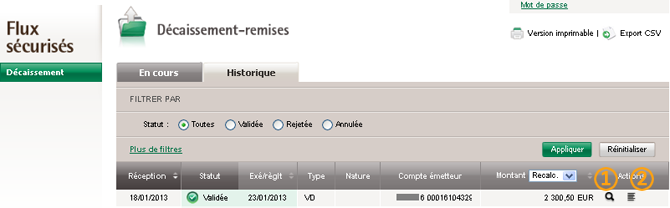
Les remises peuvent être filtrées très rapidement selon leurs statuts en sélectionnant le bouton radio du statut souhaité : Validée, Rejetée, Annulée, puis, en cliquant sur le bouton Appliquer.

Pour affiner votre recherche, vous pouvez, en cliquant sur Plus de filtres, appliquer des filtres complémentaires. Sélectionnez les critères souhaités, puis lancez la recherche en cliquant sur Appliquer. Le bouton Réinitialiser permet d’annuler le filtre en cours.
Caractéristiques d'une remise
Vous accédez aux données essentielles de la remise et pouvez en modifier la date ou la valider.
Que puis-je faire sur cette page ?
Sous réserve du statut de la remise et de vos habilitations, vous pouvez en cliquant sur le bouton correspondant :
- Supprimer la remise,
- Forcer la remise si elle est en anomalie au statut A Vérifier (si vous avez souscrit à l’option de contrôle Doublon Remise),
- Pré-valider le traitement de la remise au statut A pré-valider (si vous avez souscrit à l’option de traitement de pré validation),
- Modifier la date d’exécution,
- Editer le bordereau d’exécution,
- Valider la remise (bon pour exécution). Une fois votre remise signée grâce à votre certificat ou votre lecteur sans fil et la Carte Transfert Sécurisé, un message apparaît pour vous confirmer la bonne prise en compte de la validation et le nom du signataire apparaît sur les Caractéristiques de la remise (Suivi de Validation).
Liste des opérations d'une remise
Vous consultez l’ensemble des opérations de la remise sélectionnée.
Bon à savoir
Les statuts des opérations dépendent du canal de transmission et des options de contrôles à valeur ajoutée souscrites :
Annulée : opération supprimée définitivement,
Rejetée : opération ne pouvant être traitée par la banque (anomalie syntaxique),
À Contrôler : opération avec une ou plusieurs anomalies (motifs doublon opération et/ou alerte montant et/ou identifiant bénéficiaire absent et/ou alerte bénéficiaire non autorisé). Vous retrouvez le motif de l’anomalie en survolant le statut avec votre souris.
Contrôlée : opération sans anomalie suite aux contrôles ou que vous avez forcée,
Annulation à confirmer : opération pour laquelle une suppression a été demandée.
Par défaut, les opérations sont restituées dans le même ordre que celui du fichier que vous nous avez transmis. Aucun tri n’est possible sur la liste : pour affiner vos recherches, nous vous invitons à utiliser les filtres.
Si une opération a deux motifs anomalies "doublon opération" + "alerte montant", l'opération ressort en statut A contrôler avec les deux motifs anomalies "Doublon opération, Alerte montant" et elle est affichée après l’application du filtre sur le motif d’anomalie Doublon ou sur le motif d’anomalie Alerte montant. L’opération n’est forcée (validée explicitement) ou supprimée qu’une seule fois.
Que puis-je faire sur cette page ?
En cliquant sur l’icône loupe (1), vous accéder au détail d’une opération.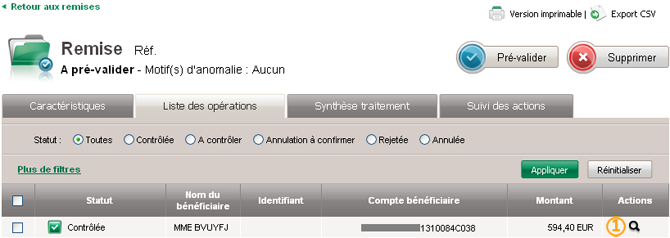
Les informations sur l’opération sélectionnée sont alors disponibles sur deux onglets :
- Caractéristiques pour consulter les caractéristiques détaillées de l’opération (identité du bénéficiaire, références…),
- Suivi des Actions pour contrôler à tout moment le détail des actions effectuées par la banque et/ou les utilisateurs (identifiés par leurs numéros d’abonné) sur l’opération ainsi que le motif d’anomalie initial d’une opération.
Vous pouvez agir sur l’opération en cours de consultation, sous réserve du statut de celle-ci et de vos habilitations :
- Supprimer l’opération,
- Forcer (Valider explicitement) l’opération en anomalie,
- Confirmer ou refuser une demande d’annulation.
Vous quittez ces pages en cliquant sur la croix X.
Les opérations peuvent être filtrées très rapidement selon leurs statuts en sélectionnant le bouton radio du statut souhaité : « Annulée, Rejetée, A Contrôler, Contrôlée, Annulation à confirmer » puis en cliquant sur le bouton Appliquer. Les statuts affichés dépendent des options souscrites.
Pour affiner votre recherche, vous pouvez, en cliquant sur Plus de filtres, appliquer des filtres complémentaires. Sélectionnez les critères souhaités, puis lancez la recherche en cliquant sur Appliquer. Le bouton Réinitialiser permet d’annuler le filtre en cours.
En sélectionnant une ou plusieurs opérations dans la première colonne de la Liste des Opérations (100 opérations maximum), sous réserve du statut de celle(s)-ci et de vos habilitations, vous pouvez :
- Supprimer une ou plusieurs opérations
- Forcer (Valider explicitement) une ou plusieurs opérations en anomalie,
- Confirmer ou refuser une ou plusieurs demandes d’annulation.
À chaque validation ou suppression d’une opération, son statut, le motif d’anomalie ainsi que le Suivi des Actions sont mis à jour. Les opérations supprimées basculent au statut « Opération(s) supprimée (s) » (ou bien au statut « Annulation à confirmer » si vous avez souscrit à l’option de traitement validation des annulations d’opérations), les opérations forcées basculent au statut « Contrôlée ». Egalement, si vous avez souscrit à l’option Confirmation ou Refus des demandes d’annulation, le statut de l’opération, le motif d’anomalie ainsi que le Suivi des Actions sont mis à jour.
Synthèse traitement d'une remise
La Synthèse traitement est votre tableau de bord pour suivre le traitement des opérations de la remise selon les contrôles à valeur ajoutée souscrits :
- Les actions à faire : les opérations à contrôler ou demandes d’annulation à confirmer.
- Le résultat des actions : les opérations forcées ou annulées
Votre remise ne pourra pas être validée tant qu’il restera des opérations à contrôler.
Bon à savoir
La Synthèse traitement évolue à chaque action effectuée par les utilisateurs. Si vous souhaitez conserver la liste initiale des opérations A Contrôler avec leurs motifs d’anomalie, nous vous conseillons avant de traiter une remise d’imprimer les listes des opérations en anomalie pour chacun des motifs : alerte montant, alerte bénéficiaire et doublon après avoir cliqué sur les nombres d’opérations à contrôler correspondants de la Synthèse Traitement.Les compteurs de la Synthèse Traitement de la remise sont recalculés à chaque validation ou suppression d’une opération ainsi que le montant de la remise et le nombre d’opérations. Les opérations supprimées basculent au statut « Opération(s) supprimée (s) » (ou bien au statut « Annulation à confirmer » si vous avez souscrit à l’option de traitement validation des annulations d’opérations), les opérations forcées basculent au statut « Contrôlée ». Le motif d’anomalie et l’onglet Suivi des Actions sont également mis à jour.
Que puis-je faire sur cette page ?
En cliquant sur le nombre d’opérations à contrôler selon le type d’anomalie ou le nombre de demandes d’annulation à confirmer, vous retrouvez la liste des opérations concernées. Selon vos habilitations, vous pouvez agir sur ces dernières (forcer/supprimer une opération, confirmer/refuser une demande d’annulation).
Suivi des actions d'une remise
Sur cette page, vous contrôlez à tout moment les actions effectuées par la banque et/ou les utilisateurs (identifiés par leurs numéros d’abonné) sur la remise.